IT-eksperdina otsin alati uusi viise levinud Windowsi probleemide lahendamiseks. Hiljuti leidsin suurepärase uue tööriista Windowsi tõrketeavitamise sündmuse ID 1001 parandamiseks. Seda tööriista nimetatakse Windowsi tõrketeavitamise sündmuse ID 1001 parandajaks. Windowsi tõrketeavitamise sündmuse ID 1001 parandaja on suurepärane tööriist, kuna see suudab automaatselt lahendada paljud tavalised Windowsi probleemid. Seda on väga lihtne kasutada ja see on tasuta. Lihtsalt laadige parandus alla ja käivitage see oma arvutis. Windowsi tõrketeavitamise sündmuse ID 1001 parandaja on suurepärane tööriist igale IT-eksperdile. Seda on lihtne kasutada ja see võib automaatselt lahendada paljud levinud Windowsi probleemid. Soovitan soojalt.
Sündmuste vaataja logib sündmused, mis põhjustavad vigu. Sündmuste logid aitavad teil mõista, mis probleemi põhjustas või kust täpselt tuli, nii et saate rakendada asjakohaseid tõrkeotsingu samme. Selles postituses pakume kõige sobivamaid lahendusi Windowsi veast teatamise sündmuse ID 1001 Windows 11/10.

Windowsi vigadest teatamine Sündmuse ID 1001 on üldine, mis tähendab, et see võib juhtuda teie Windows 11/10 arvutis mitmel põhjusel; ja probleemi edukaks lahendamiseks peame määrama sündmuse nime, millele sündmuste vaataja viitab. Selle vea esinemisjuht on väga erinev, olenevalt mitmest tegurist, sealhulgas logifailis sisalduvast teabest. Selles postituses pakutavad lahendused on mõeldud Windowsi tõrketeavitamise eksemplari jaoks. Sündmuse ID 1001 järgmise sündmuse nimega:
- AEAPINVW8
- RADAR_PRE_LEAK_64
- MemDiagV1
Sündmuse ID sümboolne nimi: WER_EL_BUCKET_LOG . Kood 1001 on üldine Windowsi veakood. See kuvab peaaegu kõik suuremad vead, nagu rakenduste krahhid, mahajäänud süsteemid, üldaruanded jne.
Lugege : Windowsi vead, süsteemi tõrketeated ja koodid: täielik loend ja tähendus
Windowsi veast teatamise sündmuse ID 1001
Sellel veal pole teadaolevaid kahjulikke mõjusid süsteemile jõudlusele, turvarikkumisele või süsteemi üldisele tervisele, välja arvatud sündmuselogi, mis veaga üle ujutab. Siiski, kui soovite lõpetada Windowsi veast teatamise sündmuse ID 1001 Pärast ilmumist ja sisselogimist saate proovida meie allpool soovitatud soovitusi kindlas järjekorras ja vaadata, kas see aitab teil seda ülesannet täita. Pidage meeles, et peaaegu kõik sündmustevaaturi logi vead on väikesed – teatatud vead on ainult informatiivsel eesmärgil ja aruanne on saadetud Microsoftile. Soovitame järgmist tegevussuunda:
- Käivitage mälu test
- Muutke virtuaalset mälu/saalefaili
- Kustutage/keelake kõik toimingud Task Scheduleri kaustas Kliendikogemuse täiustamise programm.
- Keela automaatsed värskendused
- Tehke süsteemi taastamine või desinstallige värskendus
Vaatame iga loetletud lahendusega seotud protsessi kirjeldust.
1] Käivitage mälutest
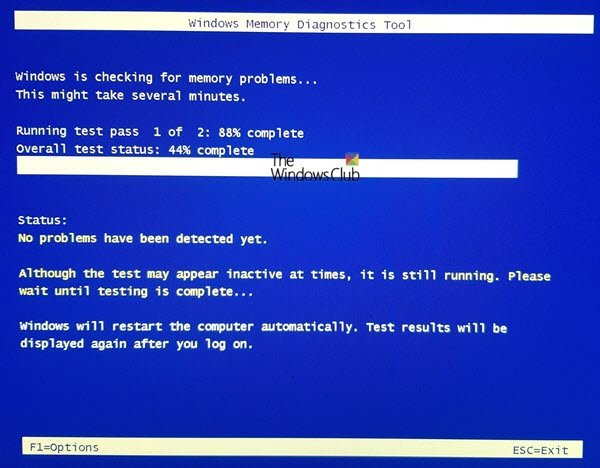
Sündmuse nimi RADAR_PRE_LEAK_64 või MemDiagV1 see on mäluprobleem. RADAR on Microsofti mälulekke detektor, mis näitab, et rakendus või programm ei käsitle mälu õigesti. Teatakse, et mõned mängud, nagu BlackOps, põhjustavad sageli aruande kirjutamist, ja see pole põhjust muretsemiseks. Sel juhul aga Windowsi veast teatamise sündmuse ID 1001 Mälulekkeprobleemidega rakenduse või mängu tuvastamiseks võite kasutada tegumihaldurit ja/või kasutada SysInternalsi protsessi Explorerit – tuleb arvestada, et mõni mälu ekslik häälestamine võib muuta osa mälust kasutuskõlbmatuks.
Teise võimalusena saate testida vigast füüsilist mälu oma arvutis, kasutades sisseehitatud Windowsi mäludiagnostika tööriista või täiustatud MemTest86+. Kuigi see on tarkvaraprobleem, mille puhul rakendus või programm haldab oma mälu valesti, mitte riistvaraprobleem, saate käivitada riistvara ja seadmete tõrkeotsingu, et välistada vigane riistvara, mille võib põhjustada kas füüsiline kahjustus või seadmega seotud rikutud draiver/tarkvara. .
Lugege : Kaugregistri teenuse mälulekke probleem põhjustab Windowsi külmumise
2] Muutke virtuaalset mälu/saalefaili
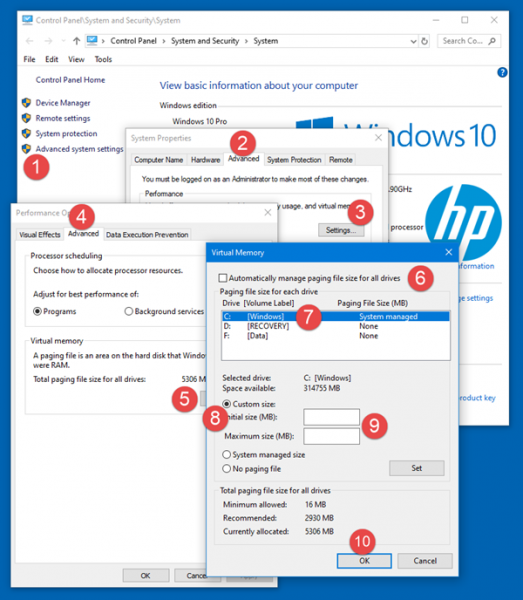
Need vead on mäluvead. Windowsi operatsioonisüsteemiga on kaasas tehase vaikimisi virtuaalne mälu. Kui teil on tehaseseadetest rohkem RAM-i, peate muutma virtuaalmälu, et see vastaks teie arvutisse installitud füüsilisele RAM-ile.
Lehefaili suuruse või virtuaalmälu muutmiseks Windows 11/10 arvutis toimige järgmiselt.
- Tippige tegumiriba otsingusse Laiendatud süsteem .
- Klõpsake otsingutulemustes nuppu Vaadake täpsemaid süsteemiseadeid. Teise võimalusena klõpsake Windowsi klahv + R , seejärel sisestage sysdm. kehaline dialoogiboksis Käivita ja vajutage süsteemiatribuutide avamiseks sisestusklahvi.
- Süsteemi atribuutides klõpsake nuppu Täiustatud sakk
- IN Esitus jaotises klõpsake nuppu Seaded nuppu.
- IN Jõudlusvalikud lehel, klõpsake Täiustatud sakk
- IN Täiustatud sakk, all Virtuaalne mälu , Vali Muuda .
- Nüüd tühjendage märge Saate automaatselt hallata kõigi draivide saalefaili suurust valik.
- Seejärel tõstke esile või valige Windowsi süsteemidraiv.
- Valige raadionupp tavaline suurus valik.
- Muuda Esialgne suurus väärtus ja Maksimaalne suurus väärtusest kõrgemale väärtusele.
- Klõpsake Paigaldatud .
- Klõpsake Rakenda muudatuste salvestamiseks.
- Klõpsake HEA kuni väljapääsuni.
Lugege : kuidas lähtestada Windowsis virtuaalmälu või vahetada faili
3] Kustutage/keelake kõik toimingud Task Scheduleri kaustas Customer Experience Improvement Program.
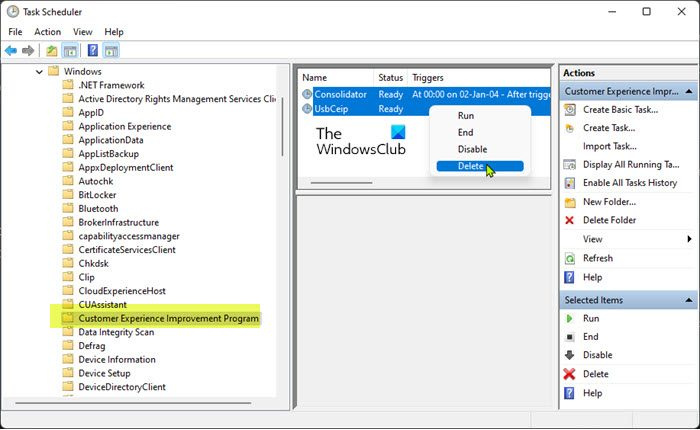
Nagu mõned mõjutatud kasutajad teatasid, Sündmuse nimi AEAPPINVW8 Windowsi automaatset hooldust kutsutakse välja, kuna nad märkavad, et tõrge ilmub ajal, mil ülesanne on ajastatud. Seda probleemi kinnitas või korrati ka Windowsi automaatse hoolduse käsitsi käivitamine, kuna tõrketeade ilmus kohe sündmuste logisse. Tõrke põhjustavat ajastatud ülesannet nimetatakse programmiandmete värskenduseks ja see on osa kliendikogemuse täiustamise programmist, mis kogub teavet tarkvara installimiste, eemaldamiste jms kohta.
Sel juhul saate käivitada süsteemihoolduse tõrkeotsingu, et automaatselt tuvastada ja parandada oma Windows 11/10 arvutis levinud hooldusprobleeme. Samuti kustutage/keelake ülesannete plaanijas kõik ajastatud toimingud kaustas Customer Experience Improvement Program, mis käivituvad või käivituvad määratud tõrkeajal ja on sündmustevaaturisse sisse logitud. - toimige järgmiselt.
- klõpsa Windowsi klahv + R klahve, et avada dialoogiboks Käivita.
- Tippige dialoogiboksi Käivita taskchd.msc ja vajutage sisestusklahvi Task Scheduleri avamiseks.
- Liikuge allolevale kataloogi teele:
Task Scheduler Library > Microsoft > Windows > Customer Experience Improvement Program
- Valige selles kohas avatud kausta keskmisel paanil üks või mitu ülesannet, mille soovite kustutada.
Märge : kui soovite eemaldada või keelata rohkem kui ühe ülesande, võite vajutada ja hoida all klahvi Ctrl, klõpsates samal ajal ülesandeid ükshaaval, et need kõik valida.
- Kui olete valinud kõik toimingud, mida soovite kustutada/keelata, tehke ühte järgmistest.
- Vajutage Kustuta või Keela all Valitud üksused õige Tegevused Olemas.
- Vajutage Tegevus (Alt+A) tööriistaribal ja klõpsake Kustuta või Keela (Alt+D).
- Paremklõpsake valitud ülesandeid ja klõpsake nuppu Kustuta või Keela kontekstimenüüs.
- Klõpsake Jah ilmuvas kinnitusaknas.
- Kui olete lõpetanud, väljuge Task Schedulerist.
Lugege : kuidas importida või eksportida ülesandeid Windowsi tegumiplaanist
4] Keela automaatsed värskendused
Need sündmustevaaturisse logitud vead võivad samuti teatada WindowsUpdateFailure2 või стореагентсканфорупдатесфаилуре0 . Sel juhul töötas see Windowsi ja Microsoft Store'i rakenduste automaatsete värskenduste keelamiseks. Teise võimalusena võite käivitada Windows Update'i tõrkeotsingu ja Windows Store'i rakenduste tõrkeotsingu, et lahendada kõik põhiprobleemid, mis põhjustavad Windows Update'i ja Microsoft Store'i rakenduste ebaõnnestumist.
Lugege : soovitatavad Windows Update'i poliitikad, mida administraatorid peaksid kasutama
5] Tehke süsteemitaaste või desinstallige värskendus.
Mõned arvutikasutajad teatasid, et nad hakkasid nägema seda veakirjet sündmuste logides pärast uue Windowsi värskenduse edukat installimist oma süsteemi. Kui olete sarnases olukorras, on siin rakendatav lahendus kas süsteemi taastamine või probleemse värskenduse desinstallimine. Kui installitud värskendus on teie arvuti teatud riistvaradraiveri (nt graafikakaardi) valikuline Windowsi värskendus, saate draiverivärskendusi seadmehalduris tagasi võtta.
ei saa laadida m3u8
Lugege : halb GPU draiveri värskendus, mis põhjustab Windowsis probleeme
Loodame, et see postitus oli teile informatiivne ja kasulik!
Need sündmuste ID-dega seotud veateated võivad teile huvi pakkuda :
- DistributedCOM viga 10001, DCOM-serverit ei saa käivitada
- Kuidas parandada DCOM-i sündmuse ID 10016 viga Windowsis
- Sündmuse ID 10010, server ei registreerunud ajalõpu jooksul DCOM-is.
- Sündmuse ID 642 ESENT vea parandamine Windowsis
Mis on Windows 10 veakopa viga?
Windows 11/10 arvutis on Fault Bucket ID number, mille süsteem määrab teatud tüüpi tõrgete tuvastamiseks. Microsoft kasutab seda numbrit konkreetse programmi vea tuvastamiseks veaaruande esitamisel.
Lugege : Windows Defenderi sündmuste logi lugemine WinDefLogView abil
Mis on CbsPackageServicingFailure2?
Üks neist on CbsPackageServicingFailure2 Windowsi sündmuse viga. Ainus viis, kuidas kasutajad sellest veast teada saavad, on viidata oma Windowsi logidele. Arvatakse, et see on süsteemne probleem, mille võib põhjustada Windows Update'i vahemälu, mis käivitab korduvad allalaadimised ja installimised. Mõjutatud kasutajad teatasid, et viga ei mõjutanud Windowsi tavapärast kasutamist nende seadmetes.
Kuidas vaadata Windowsi logifaile?
Seadmes Windowsi häälestuse sündmuste logide vaatamiseks toimige järgmiselt.
- Käivitage sündmuste vaatur.
- Laienda Ajakirja Windows sõlm.
- Klõpsake Süsteem .
- IN Tegevused paneel, klõpsake Ava salvestatud logi .
- Otsi Setup.etl faili. Vaikimisi on see fail saadaval keeles %WINDIR%Panther kataloog. Logifaili sisu kuvatakse sündmuste vaatajas.
Lugege : Mis või kus on CBS.log? Kuidas lugeda Windowsis faili CBS.log
Kas Windowsil on krahhi logi?
Kui teie süsteemi riist- või tarkvara jookseb kokku, hangub või hangub, loob ja säilitab operatsioonisüsteem krahhilogi kirje, et teha kindlaks krahhide põhjus. Windowsi operatsioonisüsteem säilitab seda logi sündmustevaaturis. Saate igal ajal Windows 11/10 sündmuste logi vaadata ja ka tühjendada.















